ลบอีเมลใน iPhone หรือ iPad
คุณสามารถใช้คำสั่งนิ้วง่ายๆ เพื่อลบอีเมลและเลือกถังขยะหรือเก็บถาวรเป็นตัวเลือกเริ่มต้น
ลบอีเมลหลายฉบับพร้อมกัน
เปิดแอปเมลแล้วไปที่กล่องเข้า
แตะแก้ไขที่มุมขวาบน จากนั้นเลือกอีเมลที่คุณต้องการลบทีละฉบับ หรือแตะเลือกทั้งหมด หากต้องการเลือกอีเมลหลายฉบับอย่างรวดเร็ว ให้ปัดลงผ่านกล่องทำเครื่องหมาย
แตะถังขยะหรือเก็บถาวร หากคุณเห็นเก็บถาวร ให้แตะเก็บถาวรค้างไว้เพื่อดูตัวเลือกอื่นๆ เช่น ทิ้งข้อความที่เลือก
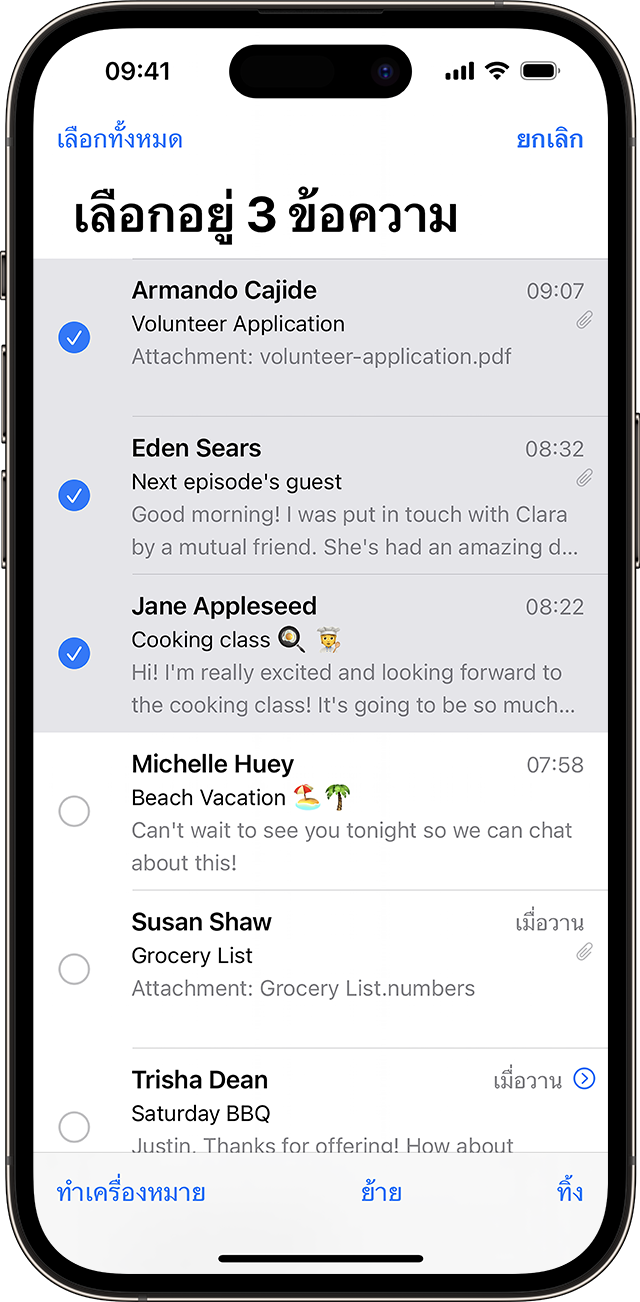
หากต้องการลบอีเมลจำนวนมาก การใช้งานบนเว็บไซต์ของผู้ให้บริการอีเมลอาจง่ายกว่า
ตั้งถังขยะหรือเก็บถาวรเป็นตัวเลือกเริ่มต้น
คุณอาจเห็นตัวเลือกเก็บถาวรแทนตัวเลือกทิ้งเมื่อคุณพยายามจะลบอีเมล ทั้งนี้ขึ้นอยู่กับประเภทบัญชีอีเมลของคุณ คุณสามารถใช้การตั้งค่าเมลเพื่อแก้ไขว่าจะส่งข้อความที่ลบไปที่ไหน โดยทำดังนี้
ในแอปการตั้งค่า ให้แตะเมล
แตะบัญชี
แตะบัญชีของคุณ
แตะบัญชีของคุณอีกครั้ง
แตะขั้นสูง
เลือกว่าจะส่งข้อความที่ทิ้งไปที่กล่องเมลที่ถูกลบหรือกล่องเมลเก็บถาวรที่
ปัดเพื่อลบและวิธีอื่นๆ ในการทิ้งอีเมลหนึ่งฉบับ
ปัดอีเมลฉบับเดียวไปทางซ้ายอย่างรวดเร็ว
แตะค้างที่อีเมลจากกล่องเข้า แล้วแตะทิ้งข้อความจากเมนู
แตะหรือปุ่มจากภายในอีเมล
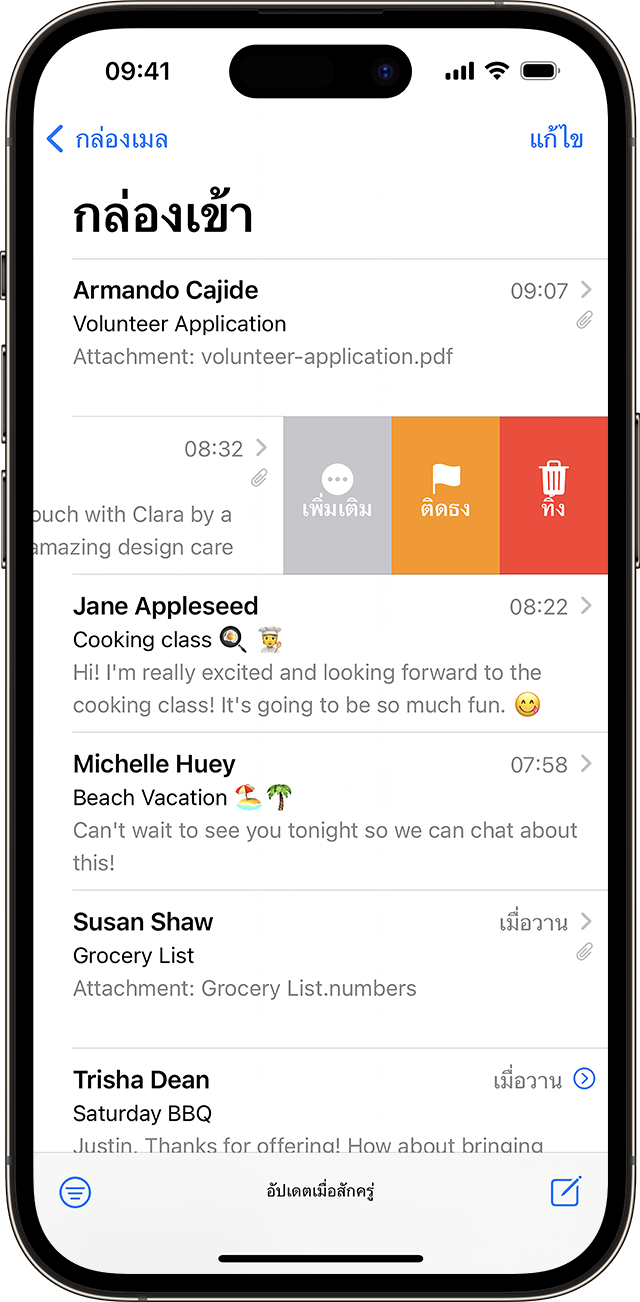
คุณยังสามารถใช้ขั้นตอนในการลบอีเมลหลายฉบับเพื่อลบอีเมลเดียว
